欢迎各位来到东用知识小课堂!
我们日常生活、企业应用、智能化配置等在使用路由器时,可能会在某些用户的特殊场景下,或是因为网段与其他设备冲突,或是因为路由器要与下端设备网段一致,比如一般的路由器默认的LAN口地址为192.168.2.1,而某PLC网段为192.168.5.1,那这时就需要更改路由器的网段才能正常访问路由器配置页面,从而去控制PLC等设备。
那么我们应该如何操作呢?下面东东就以ORC305系列工业路由器为例,来教大家如何修改LAN网段。

ORC305系列路由器默认的LAN口地址为192.168.2.1
以下是修改ORC305系列路由器LAN口网段的步骤:
1.登录路由器的Web配置页,ORC305系列默认配置地址为192.168.2.1,账号和密码为admin。
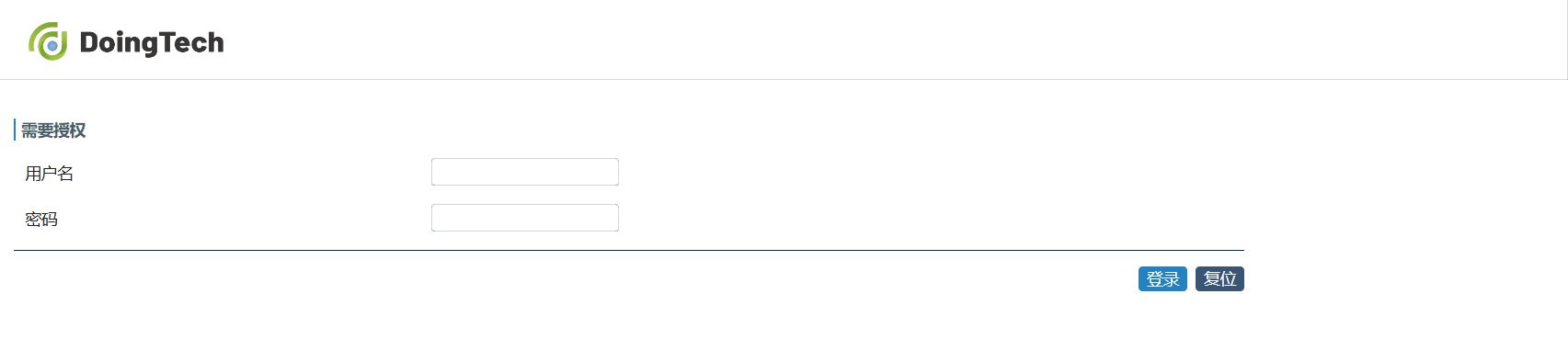
2.登陆进配置页面后,在左侧导航栏选择网络——接口,在LAN口一行选择编辑
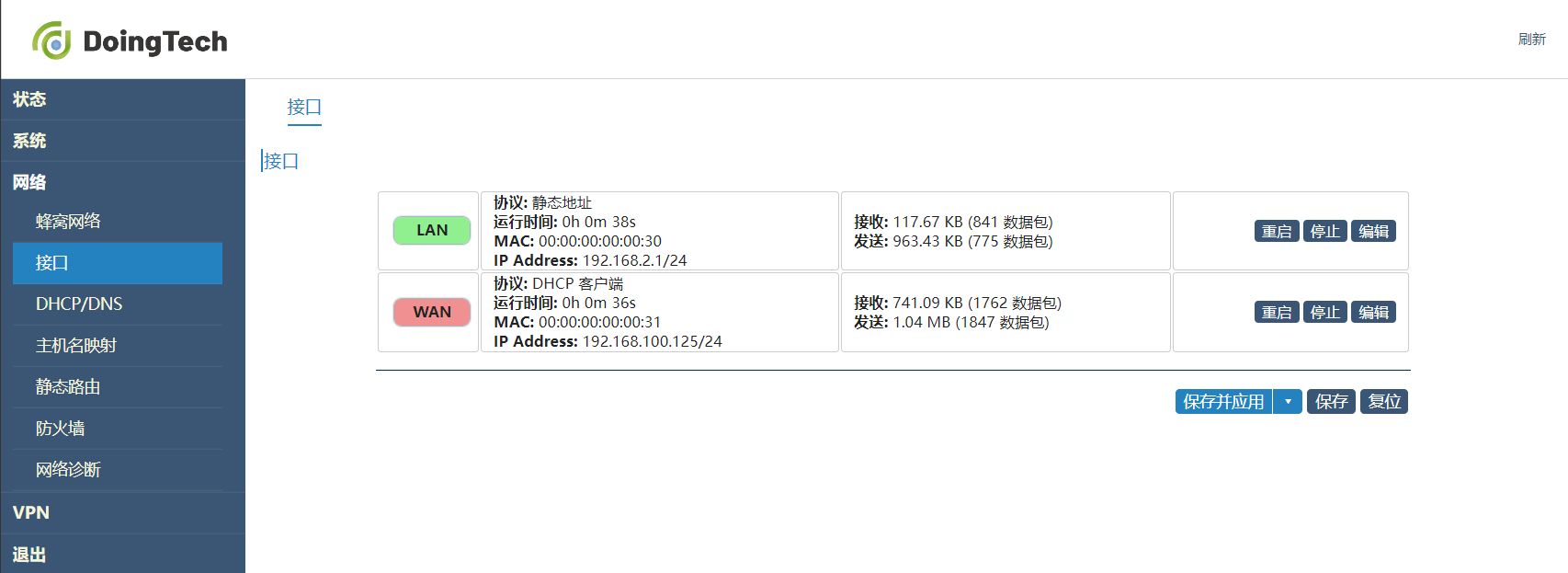
3.在IPv4地址中,填写自定网段,如192.168.5.1,点击保存,设备会自行对DHCP服务器相关配置进行联动设置。
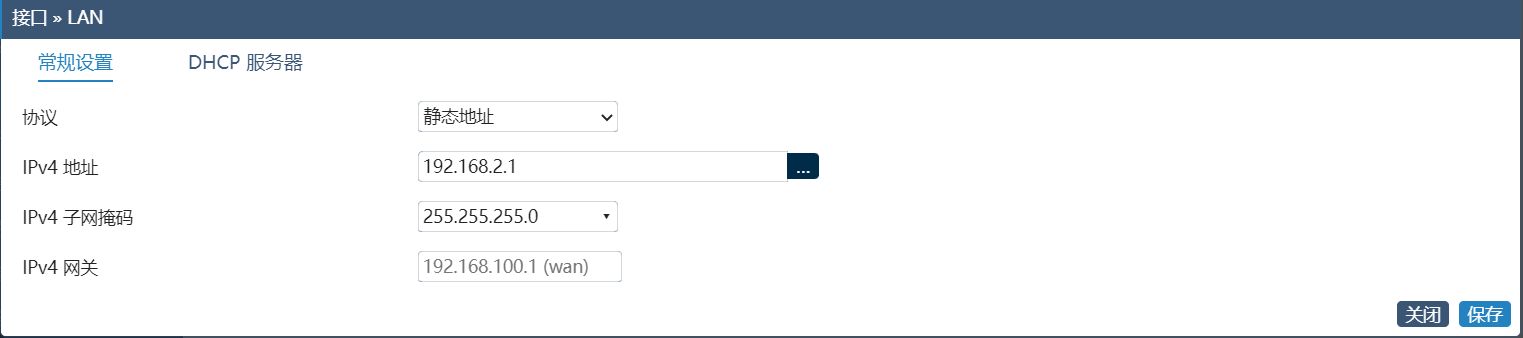
4.点击配置页中的保存与应用,会弹出提示框“正在等待配置被应用”
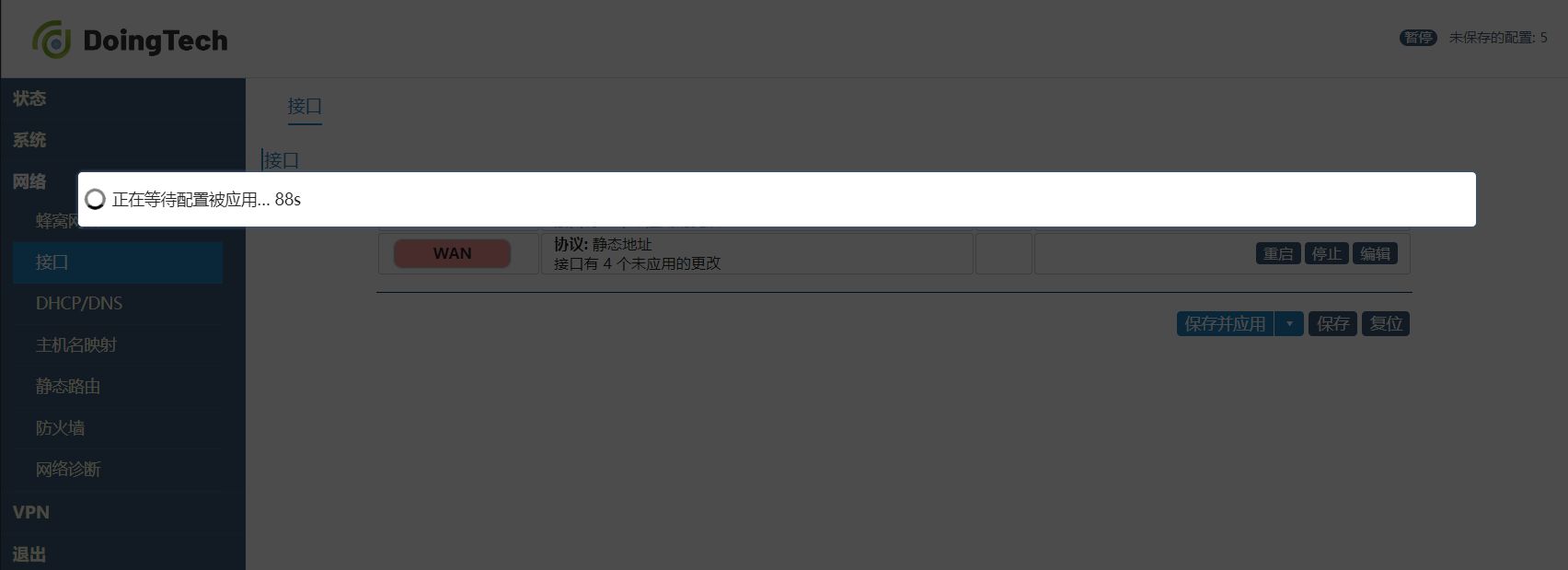
5.最后在浏览器中输入自定的IPv4地址访问(如倒数结束前用户没有访问新设置的IPv4地址,会恢复之前配置),访问成功会显示“配置已应用”
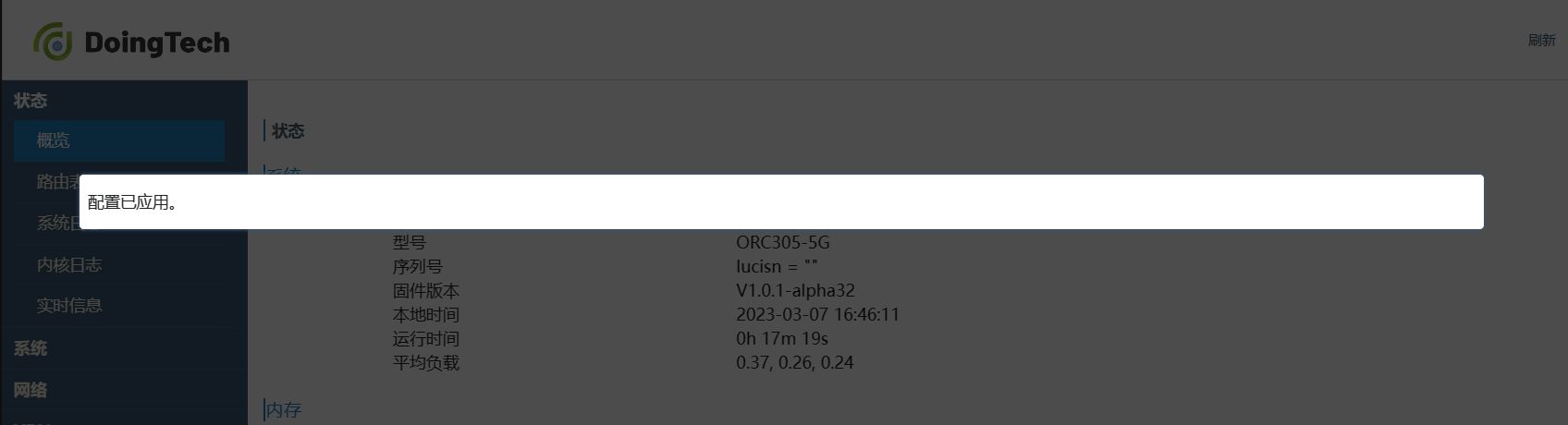
这样,LAN网段就修改完成了,虽然看起来很复杂,实际上操作起来非常快,根本不会耽误多久。
好了,关于LAN网段的修改教程今天就说到这里了,如果大家有关于物联网通信方面的问题的话,可以在文章下方评论或者私信给我们,我们下期再见!





 本文介绍了在特殊场景下,如网段冲突或需与PLC设备匹配时,如何更改ORC305系列工业路由器的LAN网段。步骤包括登录Web配置页,修改IPv4地址,保存与应用配置,并通过新地址访问确认设置成功。
本文介绍了在特殊场景下,如网段冲突或需与PLC设备匹配时,如何更改ORC305系列工业路由器的LAN网段。步骤包括登录Web配置页,修改IPv4地址,保存与应用配置,并通过新地址访问确认设置成功。

















 1685
1685

 被折叠的 条评论
为什么被折叠?
被折叠的 条评论
为什么被折叠?










